如果大家想要正常使用蓝牙设备的话,就需要安装相应的蓝牙驱动,那么戴尔win10蓝牙驱动怎么安装呢?首先大家需要先确认自己的蓝牙驱动型号,打开设备管理器找到网络适配器展开,其中Bluetooth开头的就是蓝牙驱动,对照这个型号到戴尔的官网上找,找到之后下载到本地,接着安装这个蓝牙驱动就可以了。
戴尔蓝牙驱动怎么安装win10:
1、开始之前,我们需要先打开设备管理器,展开网络适配器,确定您设备对应的蓝牙驱动型号;
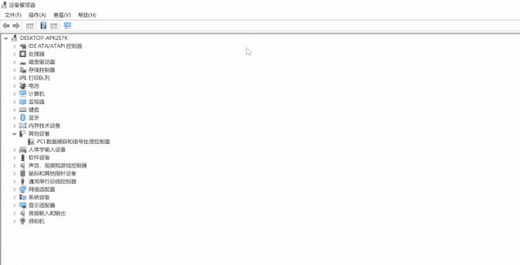
2、打开戴尔技术支持网站,输入您的服务标签,或点击检测PC;
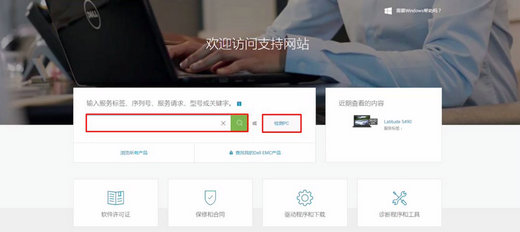
3、在出现的产品支持页面中,选择驱动程序和下载;
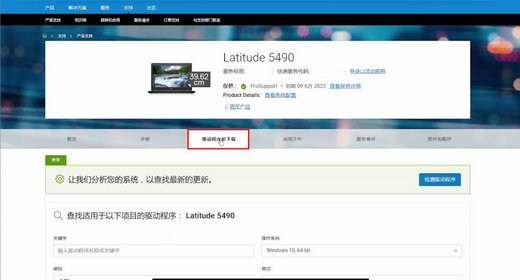
4、确认好正确的操作系统后,在类别中,选择有线网卡/无线网卡/蓝牙这个选项,再点击下载,并根据步骤进行安装即可。
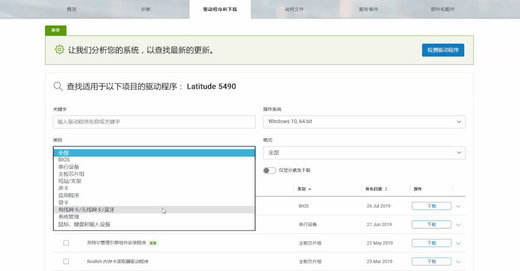
本篇关于戴尔蓝牙驱动怎么安装win10 戴尔win10蓝牙驱动安装步骤就讲解完了,希望可以帮助到大家。